日付印を付ける/マーカーを引く
アノテーションメニューの日付印を付ける方法とマーカーを引く方法を説明します。
日付印を付ける(日付印)
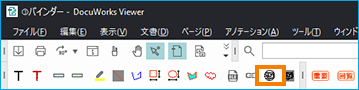 [図1]
[図1](1) Viewerのアノテーションツールバーから「日付印/黒」ボタンをクリックします。[図1]
カーソルが十字形に変わります。
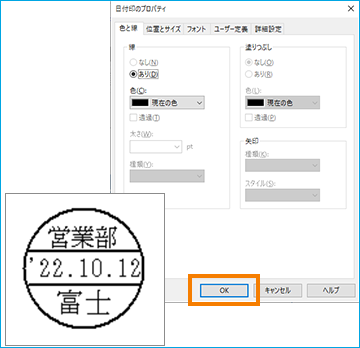 [図2]
[図2](2) 貼り付けたい場所でクリックすると、[日付印のプロパティ]ダイアログボックスが表示されます。[図2-上]
貼り付けたあとの日付、日付の上下の文字列、色などを設定し〈OK〉をクリックします。
(3) クリックした位置に日付印が配置されます。[図2-下]
Memo
- 基準年は西暦以外も設定することができます。例えば2019と設定すると、令和の日付印として利用することができます。
マーカーを引く(フリーハンド)
目立たせたい部分にマーカーを引いてみましょう。
 [図3]
[図3](1)Viewerのアノテーションツールバーの[マーカー/黄(透過)/濃淡あり/7pt]ボタンをクリックします。[図3]
カーソルの形が変わります。
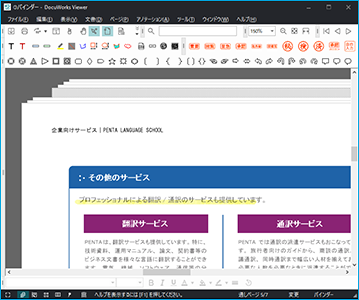 [図4]
[図4](2) マーカーを引き始める場所でマウスの左ボタンを押し、引き終わる場所で離すとマーカーが引かれます。[図4]
また〈Shift〉キーを押しながらドラッグすると水平または垂直にマーカーを引くこともできます。
(3) プロパティを変更したい場合は、[マルチモード]でマーカーをダブルクリックすると、[フリーハンドのプロパティ]ダイアログボックスが表示されます。
[色と線]タブ[線]エリア内の[色]と[太さ]を選択して変更後、〈OK〉をクリックします。
文字上にきれいにマーカーを引く(テキストをハイライト表示)
マーカーアノテーションは文字上にきれいに引くことができます。
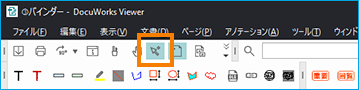 [図5]
[図5](1) Viewerを開き、[マルチモード]をクリックします。[図5]
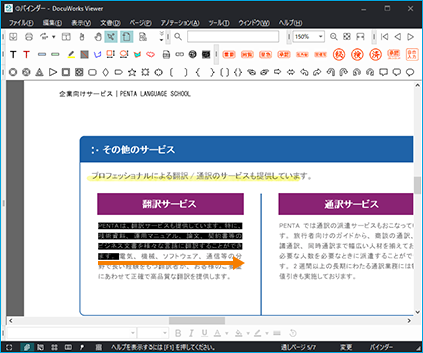 [図6]
[図6](2) 文字列をマウスでドラッグします。[図6]
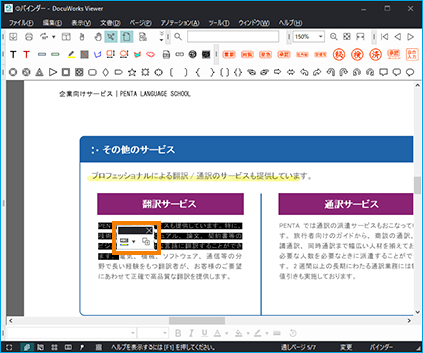 [図7]
[図7](3) マウスを離すと、ポップアップウィンドウが表示されます。[図7]
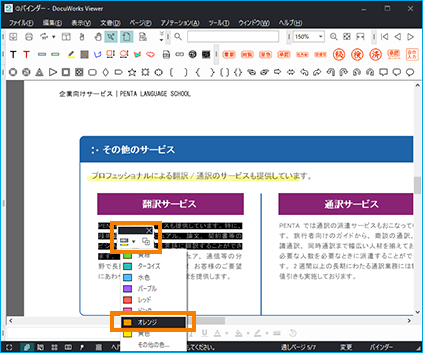 [図8]
[図8](4) ポップアップウィンドウにあるアイコンをクリックすると、色を選択するプルダウンメニューが表示されるので、指定したい色をクリックします。[図8]
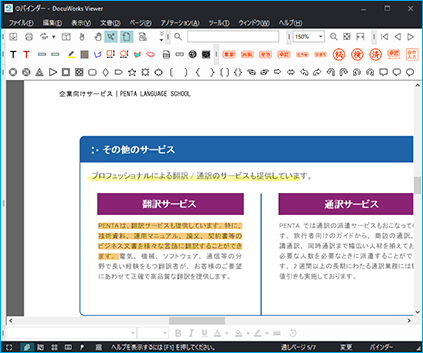 [図9]
[図9](5) 選択した箇所に指定した色でマーカーが引かれます。[図9]
